Ein Verbinder ist eine Zeile, die zwei Formen verbindet und mit den Shapes verbunden bleibt, an die Sie Sie anfügen. Die drei Verbindungsarten sind die gerade, gewinkelte und gekrümmte Verbindung. Verbindungspunkte werden an den Enden eines Verbinders angezeigt, und zusätzliche Verbindungspunkte werden durch kreisförmige Punkte gekennzeichnet, wenn Sie den Mauszeiger über ein Shape bewegen. Diese Punkte geben an, wo Sie einen Verbinder an ein Shape anfügen können. Verbindungspunkte sind möglicherweise grün, rot oder blau, je nachdem, welches Programm und welche Version Sie verwenden.
Nachfolgend finden Sie ein Beispiel für zwei verbundene Shapes vor und nach der erneuten Weiterleitung des Connectors:
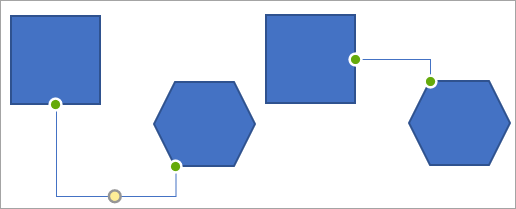
Obwohl Verbinder an Shapes angefügt sind und mit Shapes verschoben werden, möchten Sie möglicherweise die Verbinder automatisch umleiten oder manuell verschieben, um direktere Verbindungen herzustellen und Verbindungen von Shapes zu trennen.
Automatisches Umleiten eines Verbinders an die nächstgelegenen Punkte zwischen Shapes
-
Wählen Sie das verbundene Shape oder den Verbinder aus, den Sie umleiten möchten.
Wenn mehrere Verbinder an ein Shape angefügt sind, wählen Sie nur die Verbinder aus, die Sie umleiten möchten.
-
Klicken Sie unter Zeichen Toolsauf der Registerkarte Format in der Gruppe Formen einfügen auf Form

Hinweis: In Word und Outlook können Shapes nur durch Verbindungspunkte verbunden werden, wenn die Linien und die Objekte, die Sie verbinden, auf einem Zeichenbereich positioniert wurden. Wenn die Option " Verbinder umleiten " nicht angezeigt wird, werden die Shapes möglicherweise nicht mit einem Verbinder verbunden, da Sie sich nicht auf einem Zeichenbereich befinden. Weitere Informationen finden Sie unter Zeichnen oder Löschen einer Zeile oder eines Verbinders.
Manuelles Verschieben eines Verbinders
Wenn Sie einen Verbinder manuell verschieben möchten, trennen Sie die beiden Enden von einem Shape, und fügen Sie dann das Ende an eine andere Verbindungs Website an derselben Form an, oder fügen Sie es an eine andere Form an.
-
Klicken Sie auf den Verbinder, den Sie verschieben möchten, und führen Sie dann eine der folgenden Aktionen aus:
-
Wenn Sie ein Ende des Verbinders verschieben möchten, ziehen Sie das Ende, und klicken Sie dann, um es mit einem anderen Verbindungspunkt auf dem gleichen Shape oder einem anderen Shape zu verbinden.
Angefügte Verbindungspunkte in der Zeile werden als farbige Kreise angezeigt. Nicht angefügte Verbindungspunkte in der Zeile werden als transparente Kreise angezeigt. (In Word 2007 und Outlook 2007 sind nicht angefügte Verbindungspunkte grün.)
-
Wenn Sie den gesamten Verbinder trennen möchten, ziehen Sie dessen Mitte.
Hinweise:
-
Wenn Sie den Verbinder trennen, wird seine Form beibehalten, und er kann nur manuell wieder an Verbindungspunkte angefügt werden.
-
Halten Sie die Alt-Taste gedrückt, während Sie das Ende ziehen, um zu verhindern, dass das Ende eines Verbinders automatisch blockiert und beim Verschieben einer Form verschoben wird. Sie können das Ende an einer beliebigen Stelle auf dem Shape platzieren, ohne das Ende mit dem Shape zu verbinden, damit das Ende nicht verschoben wird, wenn Sie das Shape erneut verschieben.
-
Bei einem Anpassungsziehpunkt handelt es sich um einen runden oder diamantförmigen Ziehpunkt zwischen Verbindungspunkten, mit dem Sie die Darstellung, aber nicht die Größe der meisten Shapes anpassen können. Wenn der Verbinder über einen gelben Ziehpunkt verfügt, wird durch Ziehen des Ziehpunkts die Form des Verbinders geändert, der Verbinder wird jedoch nicht getrennt.
-
-










